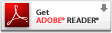タッチ決済でお得に乗車!
福岡市地下鉄の1日乗車料金"最大540円"キャンペーン!

キャンペーン期間中、福岡市地下鉄にてタッチ決済で乗車いただくと、通常1日最大640円の運賃が、最大540円に!
1日に何度ご乗車いただいてもお得!
キャンペーン期間中、福岡市地下鉄にてタッチ決済で乗車いただくと、通常1日最大640円の運賃が、最大540円に!
1日に何度ご乗車いただいてもお得!
当キャンペーンの詳細はこちらをご確認ください
キャンペーン内容
期間
2025年7月18日(金)~9月23日(火)
予算の上限に達した場合は、終了する場合がございます。
条件
対象カードのタッチ決済で、福岡市地下鉄に乗車いただく。
カード現物、またはスマホのタッチ決済どちらも対象となります。
同一のカード番号かつ同一の媒体で福岡市地下鉄にご乗車いただいた場合に限ります。
(例:同じカード番号でも、クレジットカードでのタッチ決済額とスマートフォンでのタッチ決済額は、媒体が異なるため合算して計算されません。)
当キャンペーンはエントリー不要です。
(障がい者割引、小児料金の適用は、都度の乗車前に改札口で駅係員による操作が必要になります。障がい者や小児割引料金が適用された同一のカード番号かつ同一の媒体では、料金の合計額が1日最大料金270円までとなります。)
券売機では、クレジットカードはご利用いただけません。
始発~終電までの間で、改札に入場した日付を1日のご利用日として集計します。
スマホのタッチ決済は、Apple Pay、 Google Pay™ 、Samsung Payでのお支払いとなります。
2025年7月18日(金)の0:00前、2025年9月24日(水)の0:00以降に改札に入場した場合は対象となりません。
対象事業者
別ウィンドウで福岡市地下鉄のウェブサイトへリンクします。
対象カード
タッチ決済がご利用できる三井住友カード発行のクレジットカード・デビットカード・プリペイドカード会員さま
Oliveフレキシブルペイをご利用の方は、ご乗車後から翌日までの間に支払いモードを変更した場合、変更後の支払いモードへお支払いが請求される場合があります。
特典
福岡市地下鉄内で、1日のタッチ決済乗車額が最大540円となります。
(1日のタッチ決済乗車額の合計が540円分を超えた場合でも、541円以上請求されません。)
なお、キャンペーン期間外でも福岡市地下鉄では、タッチ決済による1日最大料金サービス(1日最大料金640円)を実施しております。
別ウィンドウで福岡市地下鉄のウェブサイトへリンクします。
カード明細などにはキャッシュバック分を差し引いた金額が表示されます。
利用金額の詳細はQUADRAC社が提供する専用サイト【Q-move】(https://q-move.info/)からご確認いただけます。
ご乗車方法
タッチ決済乗車は、便利でお得♪
チャージ不要のため改札で止まることもなく、クレジットカードのポイントも貯まります!
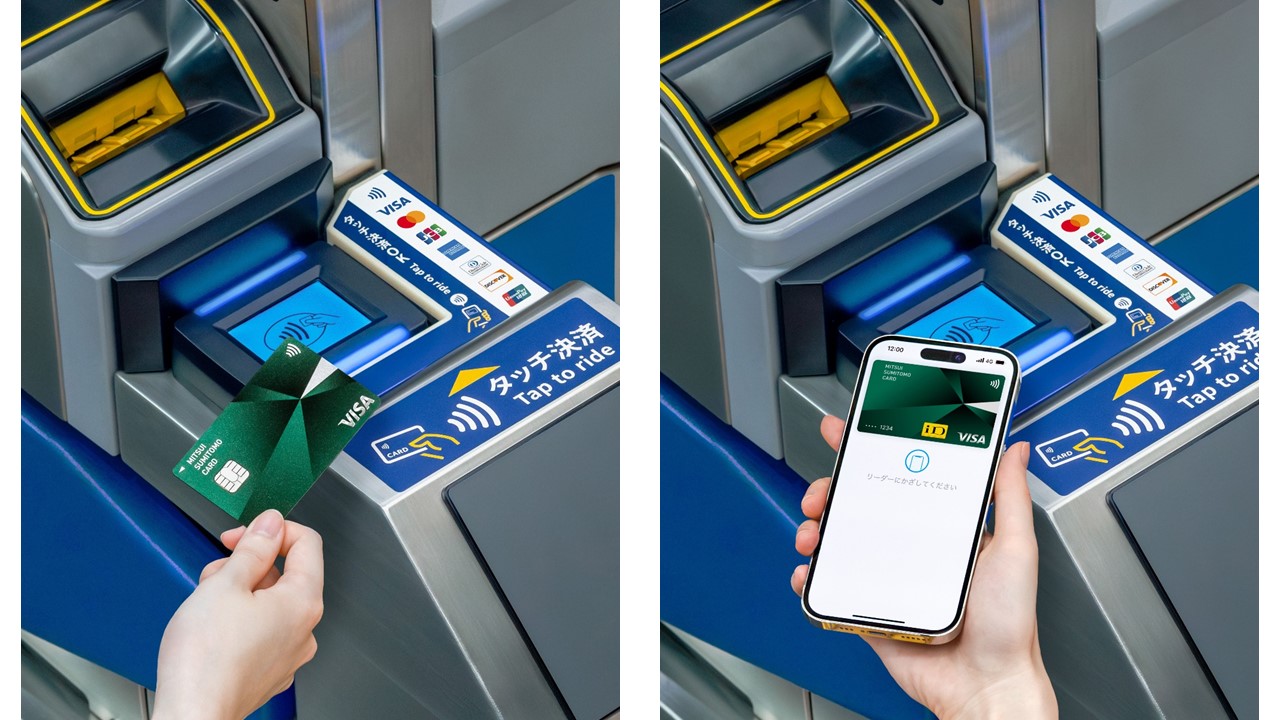
クレジットカードを専用の改札でタッチ!
画像はイメージです。
タッチ決済で公共交通機関をご利用された乗降詳細履歴は、QUADRAC株式会社が運営するQ-moveのサイトから確認することができます。
ご利用事業者およびご利用日・料金についてはVpassからもご確認できます。
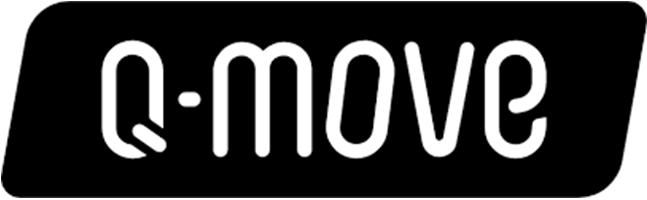
別ウィンドウでQ-moveのウェブサイトへリンクします。
確認には、会員登録が必要です。
会員登録は無料で、入会金・年会費は一切かかりません。(※)
当サイトで乗車降車の履歴と運賃が表示されますのでご覧ください。
利用に伴うデータ通信費はお客さまのご負担となります。
ご利用方法
(1) ウェブサイトにアクセスします。「マイページ」をクリック(タップ)します。
(2) 会員登録を行います。
初回のみ。次回よりユーザIDとパスワードでのログインができます。
(3) 利用履歴の確認
過去365日の履歴を参照できます。
利用履歴参照イメージ
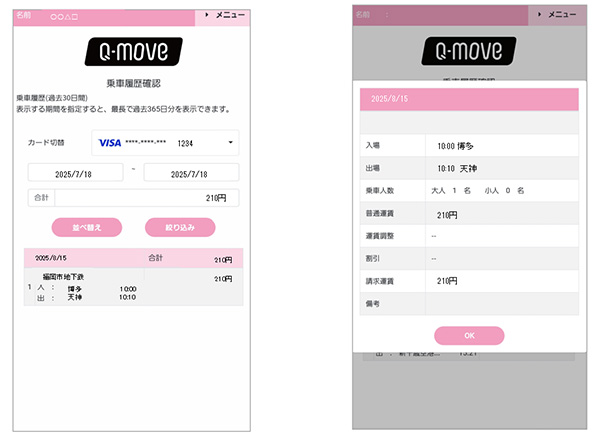
スマホのタッチ決済の設定方法
対象カードでVpassアプリにログインしてお進みください。
Vpassアプリの場合
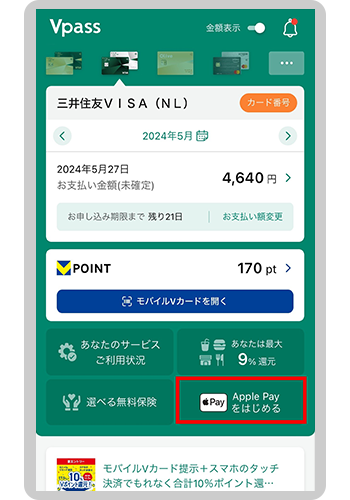
STEP1
「Apple Payをはじめる」をタップ。
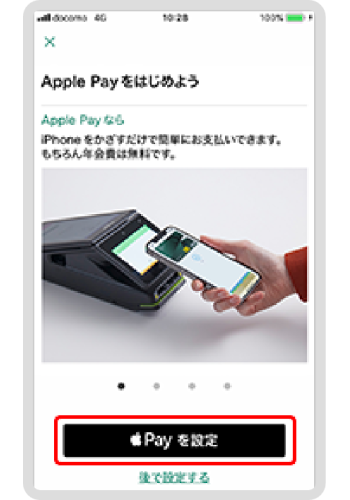
STEP2
「Apple Payを設定」をタップ。
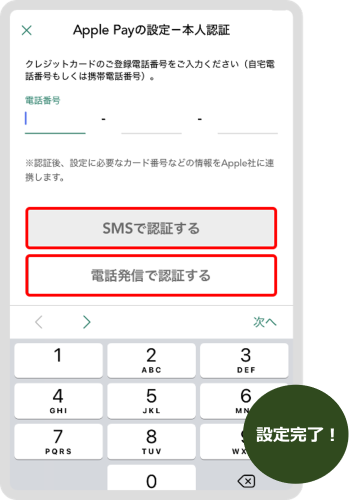
STEP3
クレジットカードに登録している「電話番号」を入力のうえ、画面の案内に沿って認証や規約に同意。
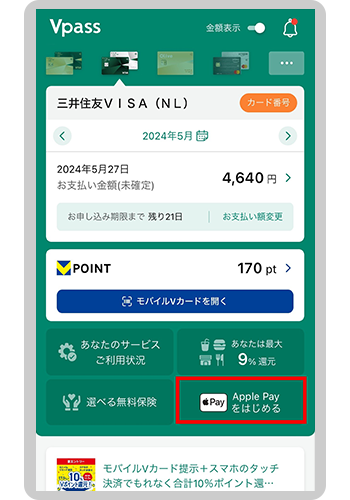
STEP1
「Apple Payをはじめる」をタップ。
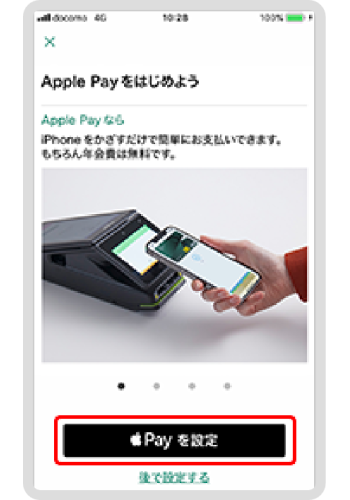
STEP2
「Apple Payを設定」をタップ。
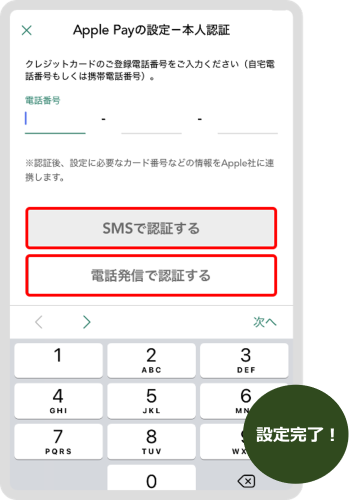
STEP3
クレジットカードに登録している「電話番号」を入力のうえ、画面の案内に沿って認証や規約に同意。
画面はイメージです。最新と異なる場合がございます。
設定詳細はこちら
対象カードでVpassアプリにログインしてお進みください。
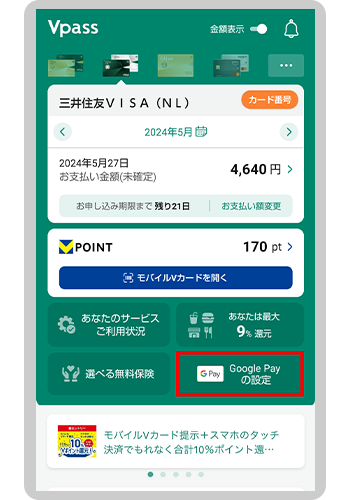
STEP1
「Google Payをはじめる」をタップし、「G Payを追加」をタップ。
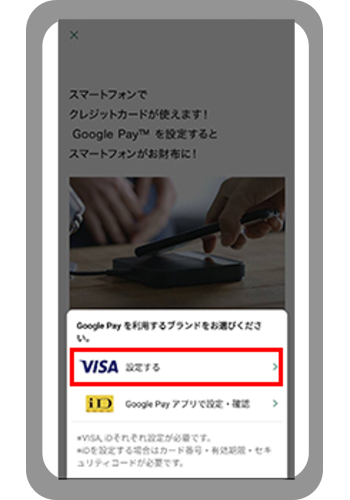
STEP2
「VISAを設定する」を選ぶ。
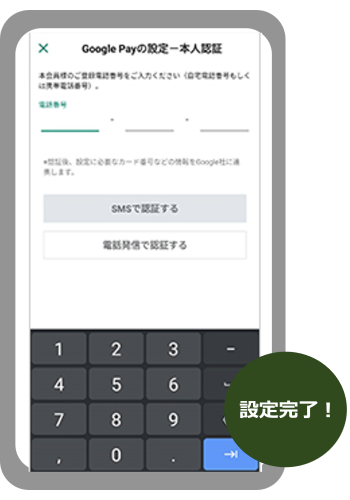
STEP3
クレジットカードに登録している「電話番号」を入力のうえ、画面の案内に沿って認証や規約に同意。
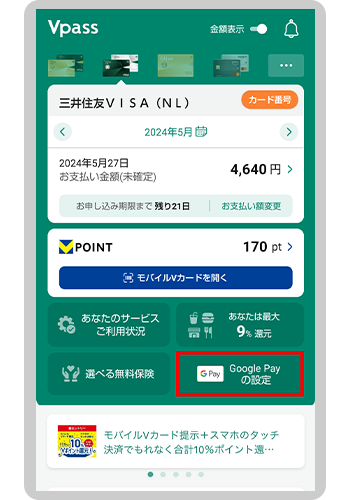
STEP1
「Google Payをはじめる」をタップし、「G Payを追加」をタップ。
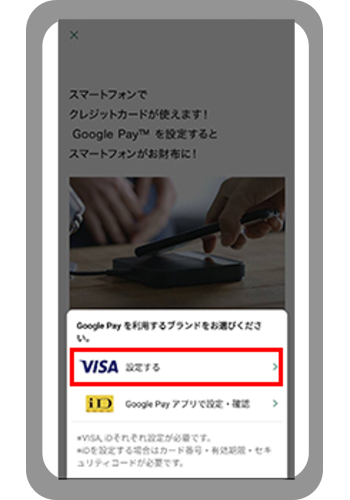
STEP2
「VISAを設定する」を選ぶ。
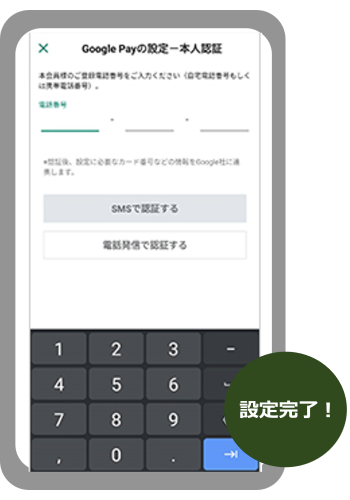
STEP3
クレジットカードに登録している「電話番号」を入力のうえ、画面の案内に沿って認証や規約に同意。
画面はイメージです。最新と異なる場合がございます。
設定詳細はこちら
ご注意
当キャンペーンは弊社が主催するキャンペーンです。キャンペーンに関わる情報は弊社で管理し、特典還元の目的に限り利用いたします。
Apple Pay、 Google Pay に対応したオンラインショッピング(交通系ICへのチャージを含む)や駅改札内での売店などのご利用分は、当キャンペーンの対象となりません。
特典の提供時点で弊社カードを退会あるいは会員資格が停止されている場合は、当キャンペーンの対象となりません。
加盟店から弊社あて売上票の到着が遅れた場合、当キャンペーンの対象とならない場合がございます。
弊社の判断により、特典の提供時期が遅れたり、当キャンペーンの対象とならない場合がございます。
アクセス集中やシステムメンテナンスなどにより特典の提供が遅れる場合がございます。
カードの取引や返品などの状況により不正行為が行われたと弊社が判断した場合は無効となります。
Oliveフレキシブルペイをご利用の方は、ご乗車後から翌日までの間に支払いモードを変更した場合、変更後の支払いモードへお支払いが請求される場合があります。
キャンペーンは今後予告なく内容を変更、または取り扱いを中止することがございます。
「iD」ロゴは、株式会社NTTドコモの登録商標です。
Google Pay は Google LLC の商標です。
Apple、Appleのロゴ、 Apple Pay、Face ID、Touch ID はApple Inc.の商標です。
iPhoneの商標は、アイホン株式会社のライセンスにもとづき使用されています。
「Samsung Galaxy」はSamsung Electronics Co., Ltdの商標または登録商標です。